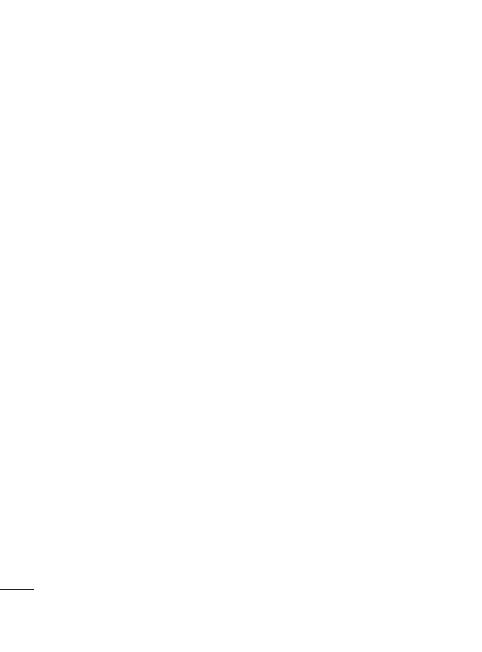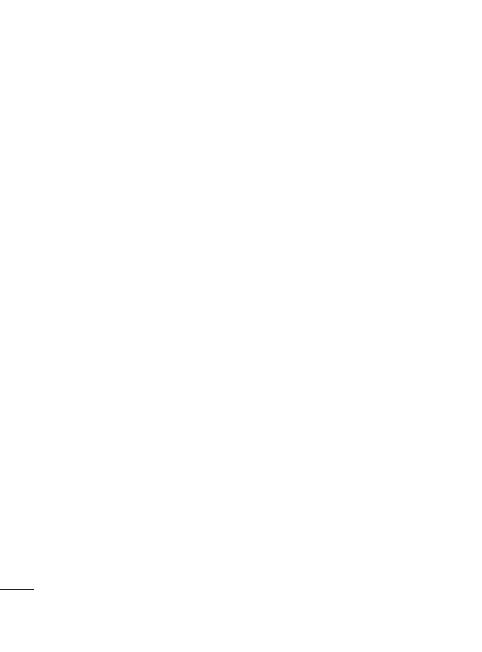
2
Obsah
Důležité upozornění ................5
Informace o telefonu ............15
Instalace karty SIM a baterie .17
Instalace paměťové karty ......19
Formátování paměťové karty .20
Domovská obrazovka............22
Tipy pro dotykovou
obrazovku ............................ 22
Poznámka ...........................22
Snímač blízkosti ...................22
Uzamknutí telefonu ..............23
Odemknutí obrazovky ...........23
Domovská obrazovka ...........24
Přidání aplikací
na domovskou obrazovku .....25
Přechod k naposledy
použitým aplikacím...............25
Zadávání textu .....................29
Režim Abc ...........................29
Režim 123 ...........................30
Zadávání písmen s
diakritikou ...........................30
Příklad .................................30
Nastavení účtu Google ..........31
Vytvoření účtu Google ...........31
Přihlášení k účtu Google .......31
Hovory ..................................33
Uskutečnění hovoru ..............33
Volání kontaktů ....................33
Příjem a odmítnutí hovoru .....33
Úprava hlasitosti hovoru .......34
Uskutečnění druhého hovoru .34
Zobrazení záznamů hovorů ...34
Nastavení hovoru .................35
Kontakty................................36
Hledání kontaktu ..................36
Přidání nového kontaktu .......36
Oblíbené kontakty ................36
Posílání zpráv/e-mail ............38
Posílání zpráv ......................38
Odeslání zprávy....................38
Používání smajlíků ................39
Změna nastavení zpráv .........39
Čtení zpráv ..........................41
Odpovídání na zprávu ...........41
Označování zpráv
hvězdičkou ..........................41
Psaní a posílání e-mailu .......42
Práce se složkami účtů .........43
Přidání a úpravy e-mailových
účtů ....................................43
Fot
S
P
R
J
P
Z
fo
Vid
S
R
v
P
P
n
S
v
Vaš
vid
Ú
s
N
ja
Mu
Z
Z